آیا برای شما هم پیش آمده است که در هنگام تلاش برای کپی کردن فایلها یا پوشهها در یک مقصد در ویندوز، گاهی اوقات با خطای 0x80030001 (عدم انجام عملیات درخواستی) مواجهه شوید. این خطا معمولاً مربوط به دیسک یا سیستم فایلی است که فایلها یا پوشههای درخواستی در آن ذخیره شده اند. در این مطلب سلام دنیا، ما به رفع خطای کپی 0x80030001 در ویندوز؛ خطای کپی 0x80030001 در ویندوز و روش های کارآمد برای رفع این نوع ارور پرداخته ایم. با ما همراه باشید.
رفع خطای کپی 0x80030001 در ویندوز
تکنیک های عیب یابی که می توانید برای حل دائمی این مشکل استفاده کنید در زیر مورد بحث قرار گرفته اند. به خواندن ادامه مطلب ادامه دهید.
حتما بخوانید: رفع خطای کم بودن حافظه [Computer Is Low on Memory] در ویندوز 10
1. رفع خطای کپی 0x80030001 در ویندوز از طریق بررسی خطای دیسک
به یاد داشته باشید که سیستم فایل یا خرابی دیسک می تواند دلیل مشکل شما باشد. شما می توانید برای صحت این مسئله که آیا مشکل شما دقیقاً همین است یا نه بررسی های لازم را انجام دهید.
- مرحله 1: کلید های ترکیبی Win + E را فشار داده و سپس File Explorer را اجرا کنید.
- مرحله 2: دیسکی که فایل کپی شده بر روی آن قرار دارد را پیدا کرده و سپس بر روی آن کلیک راست کنید.
- مرحله 3: وقتی که منوی زمینه برای شما ظاهر شد، گزینه Properties را انتخاب کنید.
- مرحله 4: در این مرحله یک پنجره جدید برای شما باز می شود که در آن باید بر روی تب Tools کلیک کنید.
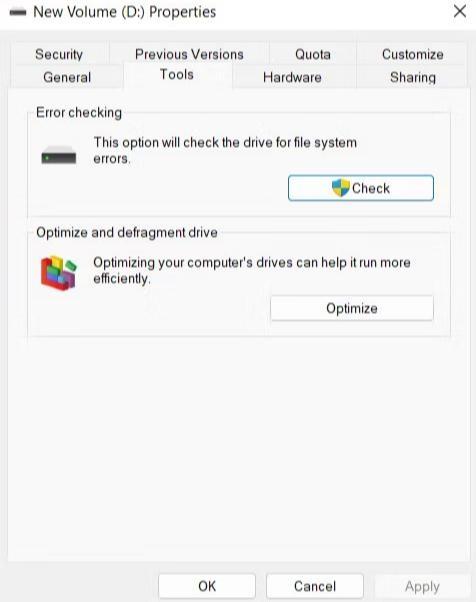
- مرحله 5: بر روی گزینه Check کلیک کرده و سپس گزینه Scan Drive/Repair Drive را انتخاب کنید.
- مرحله 6: تکمیل این فرآیند می تواند تا چند دقیقه طول بکشد. فرآیند را قطع نکنید و سپس پس از اتمام کار، بررسی کنید که آیا می توانید فایل را کپی کنید یا نه.
حتما بخوانید: رفع مشکل عدم شناسایی هارد دیسک دوم در ویندوز 10
2. رفع خطای کپی 0x80030001 در ویندوز از طریق کپی کردن فایل ها در دسته های کوچکتر
گاهی اوقات، ممکن است که سیستم به شما خطای کپی را اگر که بخواهید فایل های زیادی را به طور همزمان کپی کنید، بدهد. شما میتوانید فایلها را در گروههای کوچکتر کپی کرده تا مطمئن شوید منابع سیستم به طور عادلانهتری تقسیم شده باشند. با این کار شما احتمال استفاده بیش از حد از منابع و وقفه را کاهش می دهید. شما با این کار میتوانید در تشخیص دادن فایلهای مشکلساز که یکی از عوامل مؤثر هم می باشند، خبره شوید.
3. رفع خطای کپی 0x80030001 در ویندوز از طریق متوقف کردن آنتی ویروس
درست است که نرمافزار های آنتیویروس از رایانه شما در برابر ویروسها و بدافزارها محافظت میکنند، اما خب به یاد داشته باشید که مواقعی هم وجود دارد که آنتی ویروس به خودی خود میتواند مانع از فعالیتهای فایل، مانند کپی کردن، و در نتیجه مشکلاتی مانند آنچه در دست است، شود. شما میتوانید بهطور لحظهای نرمافزار امنیتی را غیرفعال کرده و سپس سعی کنید فایل مورد نظر را کپی کنید تا ببینید آیا مشکل ایجاد شده رفع می شود یا خیر. به طور معمول، وقتی که بر روی نماد آنتی ویروس در نوار وظیفه کلیک راست می کنید، شما می توانید این کار را با انتخاب Disable از منوی زمینه انجام دهید.
4. رفع خطای کپی 0x80030001 در ویندوز از طریق به روز رسانی ویندوز
بهروزرسانیهای ویندوز اغلب شامل رفع اشکال و باگ هایی میشوند که مشکلات و آسیبپذیریهای شناخته شده در سیستم را برطرف میکنند. پس بنابراین، به روز رسانی ویندوز روش دیگری برای رفع خطای کپی تلقی می شود. خطای کپی و سایر مشکلات مربوط به عملیات فایل نیز می توانند با این ارتقاء و به روز رسانی برطرف شوند.
- مرحله 1: کلید های ترکیبی Win + I را فشار دهید تا تنظیمات ویندوز برای شما باز شود.
- مرحله 2: بر روی گزینه Window Updates در پنل سمت چپ کلیک کنید.
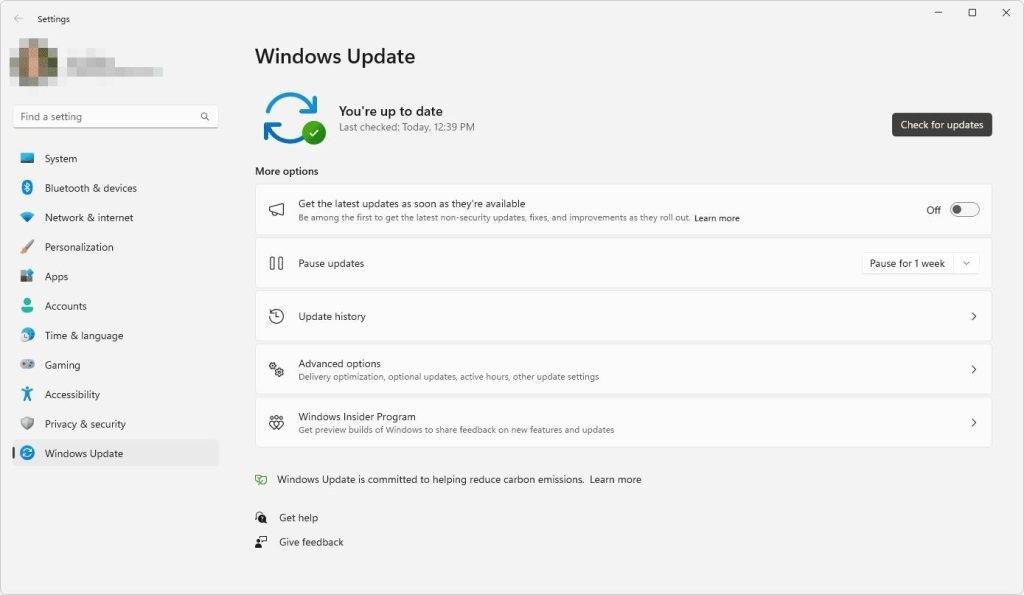
- مرحله 3: بر روی گزینه Check For Updates در سمت راست کلیک کنید. اجازه دهید روند کار شما ادامه یابد تا همه به روز رسانی ها دانلود و نصب شوند.
حتما بخوانید: آموزش افزایش حافظه مجازی [virtual memory] در کامپیوتر
5. رفع خطای کپی 0x80030001 در ویندوز از طریق یکپارچه سازی هارد دیسک
هنگامی که یک فایل بر روی هارد دیسک ذخیره می شود، در بخش های مختلف در قطعات کوچکی که به عنوان قطعات شناخته می شوند، پراکنده می شود. متخصصان توصیه می کنند که هارد دیسک خود را یکبار در ماه یکپارچه سازی کنید تا تمام قطعات مرتبط با هم در یک جا جمع شوند. به یاد داشته باشید که این کار باعث افزایش سرعت کامپیوتر و سرعت کپی کردن فایل ها می شود.
- مرحله 1: برنامه Advanced System Optimizer را از طریق لینک زیر دانلود و نصب کنید.
دانلود برنامه Advanced System Optimizer
- مرحله 2: برنامه را اجرا کرده و بر روی Disk Cleaners & Optimizers در پنل سمت چپ کلیک کنید.
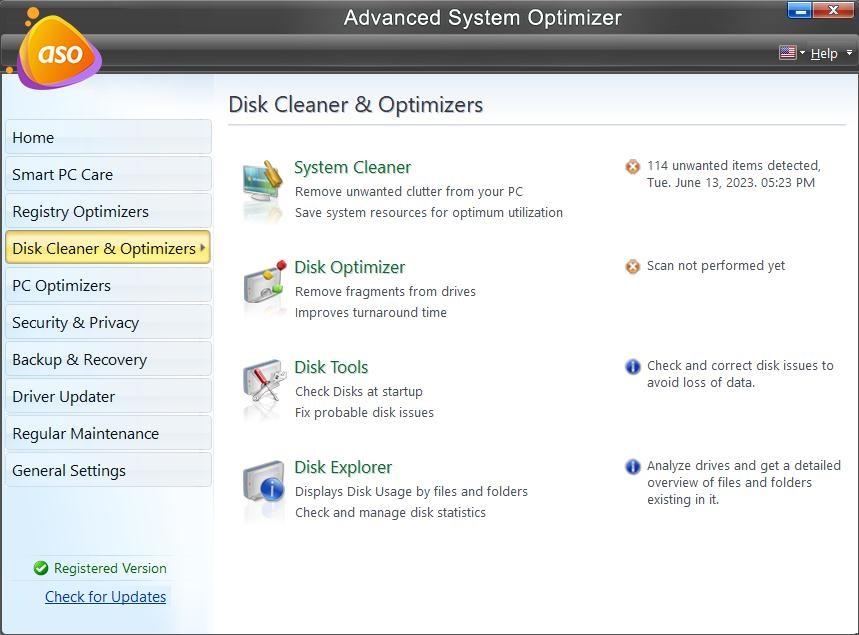
- مرحله 3: در مرحله بعد بر روی عبارت Disk Optimizer کلیک کنید تا پنجره جدیدی برای شما باز شود.
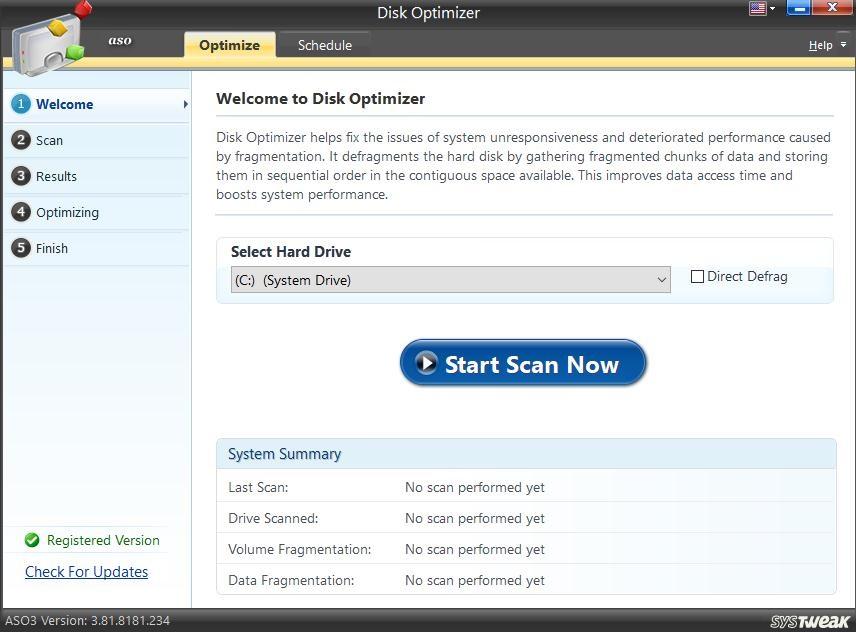
- مرحله 4: بر روی گزینه Start Scan Now کلیک کنید و منتظر بمانید تا فرآیند برای شما تکمیل شود.
سخن آخر
بله درسته خطای کپی 0x80030001 میتواند آزاردهنده باشد، ولی خب فراموش نکنید که شما میتوانید با پیروی از روشهای عیبیابی مناسب آن را برطرف کنید. در صورت بروز مجدد خطا، مستقیماً با تیم پشتیبانی مایکروسافت تماس بگیرید و آن را به متخصصان در جریان بگذارید. آنها می توانند ریشه دقیق مشکل را برای شما مشخص کنند و مطابق با آن راه حل مناسبی را به شما ارائه دهند.
مطالب مرتبط:
رفع مشکل آداپتور کارت شبکه در ویندوز؛ برطرف کردن ارور کد 31
آموزش خاموش کردن یا ری استارت کامپیوتر با ویندوز 10 از راه دور

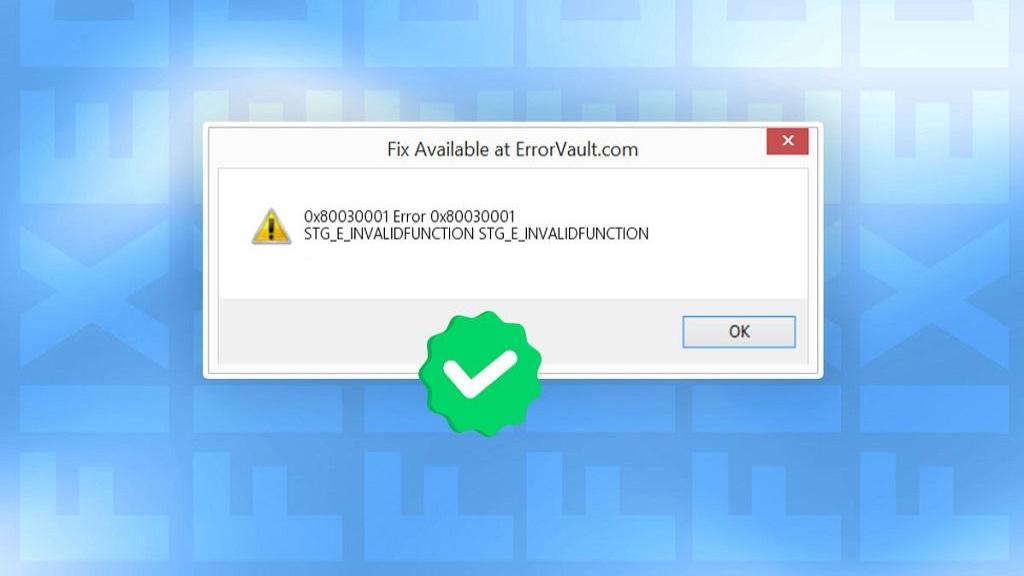
دیدگاه ها